Хотите узнать, как настроить групповую политику для копирования файлов на удаленные компьютеры? В этом учебнике мы покажем вам, как копировать файлы с помощью GPO.
• Windows 2012 R2
• Windows 2016
• Windows 2019
• Windows 10
• Windows 7
Список оборудования
В следующем разделе представлен список оборудования, используемого для создания этого учебника.
Как Amazon Associate, я зарабатываю от квалификационных покупок.
Windows Связанные Учебник:
На этой странице мы предлагаем быстрый доступ к списку учебников, связанных с Windows.
Учебник GPO - Копирование файлов
Создайте общую папку и поместите копию файлов.
Это будет точка распространения файлов в сети.
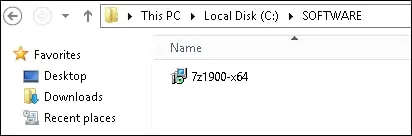
В нашем примере была создана общая папка под названием SOFTWARE.
Все пользователи домена и все доменные компьютеры получили разрешение на чтение этой папки.
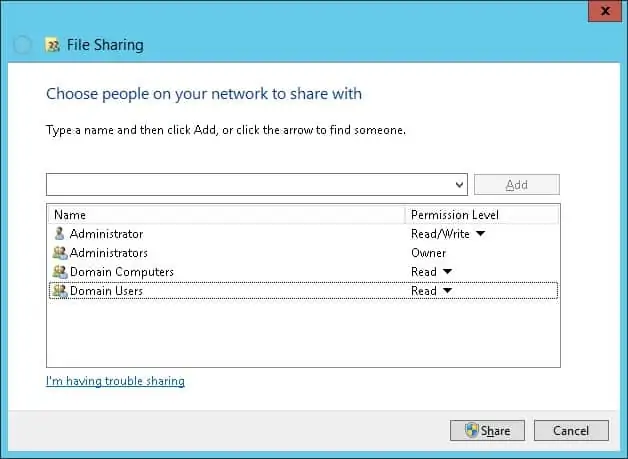
В нашем примере это путь к доступу к сетевому доступу.
На контроллере домена откройте инструмент управления групповой политикой.

Создание новой групповой политики.

Введите имя для новой политики группы.

В нашем примере, новый GPO был назван: MY-GPO.
На экране управления групповой политикой расширьте папку под названием «Объекты групповой политики».
Нажмите правой кнопкой мыши на новый объект групповой политики и выберите опцию редактирования.

На экране редактора групповой политики расширьте папку конфигурации компьютера и найдите следующий элемент.
Создайте новую папку.

На вкладке General выполните следующую конфигурацию.
• Действие - Обновление.
• Путь - Введите путь к папке.
• Атрибуты - Выберите атрибуты в новую папку.
Нажмите на кнопку OK.

В нашем примере мы создадим локательную папку под названием TEST на корне диска C всех компьютеров в домене.
На экране редактора групповой политики расширьте папку конфигурации компьютера и найдите следующий элемент.
Создайте новый файл.

На вкладке General выполните следующую конфигурацию.
• Действие - Обновление.
• Источник - Введите сетевой путь к файлу.
• Пункт назначения - Введите локальный путь, чтобы сохранить файл.
Нажмите на кнопку OK.
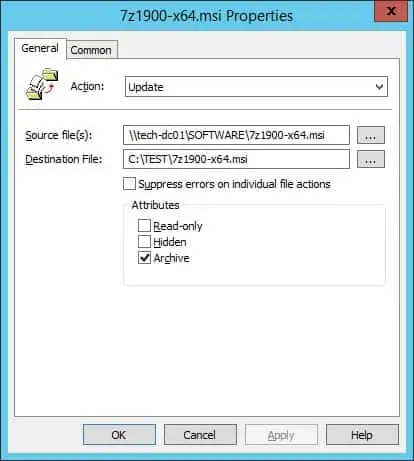
В нашем примере мы собираемся скопировать файл из сетевой доли под названием SOFTWARE в локательную папку под названием TEST.
Чтобы сохранить конфигурацию групповой политики, необходимо закрыть редактор групповой политики.
Поздравляю! Вы закончили создание GPO.
Учебник - Применение GPO для копирования файлов
На экране управления политикой Группы необходимо правильно нажать на желаемую Организационную группу и выбрать возможность связать существующий GPO.

В нашем примере мы собираемся связать групповую политику под названием MY-GPO с корнем домена.

После применения GPO вам нужно подождать 10 или 20 минут.
В течение этого времени GPO будет реплицироваться на другие контроллеры доменов.
На удаленном компьютере проявите, скопировал ли GPO файл.
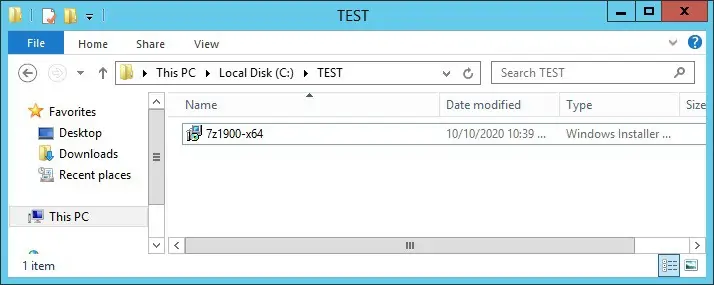
В нашем примере мы скопировали файл на все доменные компьютеры с помощью GPO.
